Oprava iPhone nemůže volat nebo přijímat hovory po iOS 14/13/12
Je váš iPhone nefunguje ideálním způsobem po aktualizace systému iOS? Bylo pozorováno, že iPhone nebude volat po aktualizaci iOS 14 mnoha uživateli. Po aktualizaci svého zařízení mohou uživatelé iOS zaznamenat problémy související se sítí nebo závadou softwaru. To způsobí, že iPhone nebude volat ani přijímat hovory.
V poslední době, když můj iPhone nebude volat, ale bude posílat textové zprávy, použil jsem nějaké snadné řešení, jak to opravit, a napadlo mě to sdílet s vámi všemi v této příručce. Čtěte dále a seznamte se s různými řešeními toho, že iPhone nemůže volat po aktualizaci iOS 14.
Pokud problém souvisí se sítí, 7 nejlepších řešení vám může snadno pomoci vyřešit problém, že iPhone nebude volat. Pokud je problém spojen se softwarem, protože iOS 14 není na vašem iPhone správně nainstalován, pak 8. řešení, DrFoneTool – Oprava systému, může být užitečné.
Řešení pro opravu iPhone nemůže po aktualizaci volat.
Abychom vám pomohli, uvedli jsme osm jednoduchých řešení, jak opravit, že iPhone nebude volat po aktualizaci iOS 14 přímo zde. Když můj iPhone nevolá, ale posílá textové zprávy, obvykle postupuji podle těchto kroků, abych diagnostikoval a vyřešil problém.
1. Máte dostatečné pokrytí sítě?
Pokud je váš iPhone mimo oblast pokrytí, nebudete moci uskutečnit žádný hovor. Tento problém souvisí spíše s vaším síť než aktualizace iOS. V horní části obrazovky vašeho zařízení můžete vidět stav sítě vašeho operátora. Pokud nemáte přístup k síti, když jste na dostupném místě, možná budete muset kontaktovat svého operátora.
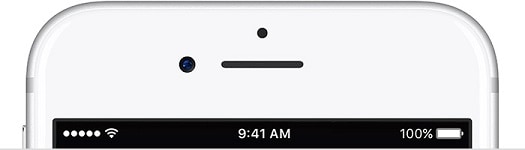
2. Zapněte a znovu vypněte režim Letadlo
Toto je jedno z nejjednodušších řešení, jak vyřešit problém s tím, že iPhone nebude volat ani přijímat hovory. Chcete-li zapnout režim Letadlo, přejděte do ovládacího centra na vašem zařízení (přejetím po obrazovce nahoru) a klepněte na ikonu Letadlo. Po chvíli čekání znovu klepněte na ikonu a vypněte režim Letadlo. Kromě toho můžete také přejít do Nastavení telefonu a zapnout režim Letadlo. Počkejte několik minut a vypněte funkci pro vyhledávání v síti.

3. Znovu vložte SIM kartu
Opětovné vložení SIM karty do zařízení je dalším snadným řešením, které vám po aktualizaci problému může pomoci opravit iPhone bez telefonování. Chcete-li to provést, musíte pomoci kancelářské sponky nebo nástroje pro vysunutí SIM karty, který je dodáván s telefonem. Zatlačením na malý otvor v přihrádce SIM kartu vysuňte. Poté můžete zkontrolovat, zda není zásuvka SIM poškozená nebo znečištěná. Očistěte SIM kartu hadříkem (bez vody) a vložte ji zpět do zařízení. Chvíli počkejte, až jej zařízení rozpozná a vyhledá síť.

4. Restartujte iPhone
Pokud ani po dodržení těchto návrhů nejste schopni vyřešit, že iPhone nebude volat po aktualizaci iOS 14, můžete také jednoduše restartovat zařízení. To způsobí, že váš telefon znovu vyhledá signál sítě a může tento problém vyřešit.
Jednoduše podržte tlačítko napájení (probuzení/spánek) na vašem zařízení. Na obrazovce se zobrazí posuvník napájení. Když jej posunete, vaše zařízení se vypne. Po několika sekundách restartujte zařízení znovu stisknutím vypínače.

5. Aktualizujte nastavení operátora
Apple obvykle nezasahuje do aktualizace sítí operátorů. Proto jsou chvíle, kdy uživatelé potřebují aktualizovat tato nastavení ručně. Když můj iPhone nevolá, ale neposílá SMS, kontaktoval jsem svého operátora a byl jsem požádán o aktualizaci nastavení sítě. Ve většině případů uživatelé obdrží vyskakovací zprávu, kdykoli operátor vydá aktualizaci. Přesto můžete přejít do Nastavení svého zařízení > Obecné > O aplikaci a klepnutím na sekci ‘Carrier’ získat aktualizaci.
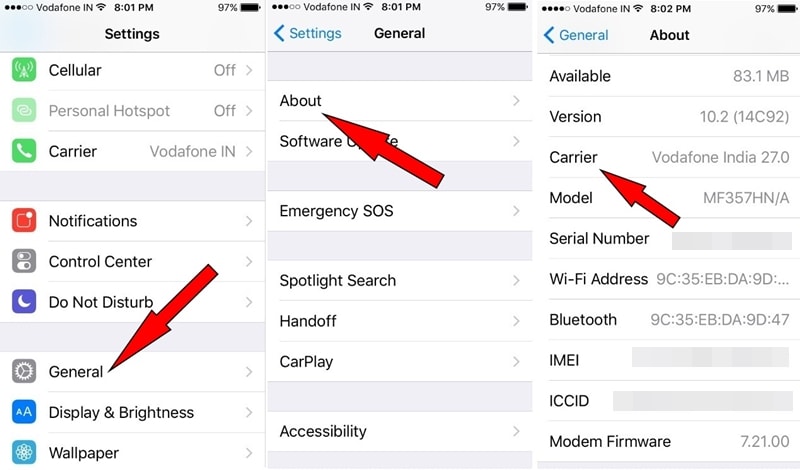
6. Zkontrolujte stav blokování čísla
Kdykoli váš iPhone nemůže volat nebo přijímat hovory, zkuste zavolat na několik čísel, abyste zjistili, zda je problém obecný nebo souvisí s určitými čísly. Je pravděpodobné, že jste před časem mohli číslo jednoduše zablokovat a museli jste na něj poté zapomenout. Chcete-li to provést, přejděte v zařízení do Nastavení > Telefon > Blokování a identifikace hovorů. Zobrazí se seznam všech čísel, která jste zablokovali. Odtud se můžete ujistit, že číslo, na které se pokoušíte volat, není blokováno.

7. Obnovit nastavení sítě
Pokud ani jedno z výše uvedených řešení nefunguje, musíte přijmout drastická opatření, abyste vyřešili, že iPhone po problému s aktualizací nemůže volat. Při této technice byste resetovali uložená nastavení sítě na vašem zařízení. To znamená, že uložená hesla Wifi, nastavení sítě atd. budou z vašeho zařízení odstraněna. Nicméně je pravděpodobné, že by to opravilo, že iPhone nebude volat po problému s aktualizací iOS 14.
Chcete-li to provést, přejděte na zařízení do Nastavení > Obecné > Obnovit a klepněte na možnost Obnovit nastavení sítě. Potvrďte svou volbu a chvíli počkejte, protože se telefon restartuje s novým nastavením sítě. S největší pravděpodobností to také vyřeší problém s tím, že iPhone nebude volat ani přijímat hovory.

8. Použijte řešení třetí strany
Existuje spousta nástrojů třetích stran, které tvrdí, že řeší problémy, jako že iPhone po aktualizaci nemůže volat. Bohužel jen hrstka z nich poskytuje požadované výsledky. Můžete například použít DrFoneTool – Oprava systému vyřešit jakýkoli závažný problém související s vaším iPhonem, aniž by došlo k poškození vašeho zařízení. Je součástí sady nástrojů DrFoneTool a dokáže vyřešit problémy související s obrazovkou smrti, nereagujícím zařízením a uvíznutím telefonu v režimu obnovení atd.
Po provedení pokynů na obrazovce můžete telefon restartovat v normálním režimu, aniž byste přišli o důležitá data. Nástroj je známý svou vysokou úspěšností v oboru a je již kompatibilní se všemi předními iOS zařízeními.

DrFoneTool – Oprava systému
Opravte systémovou chybu iPhone bez ztráty dat.
- Opravte pouze svůj iOS do normálu, žádná ztráta dat.
- Opravte různé systémové problémy iOS uvízl v režimu obnovení, bílé logo Apple, černá obrazovka, smyčkování při startu atd.
- Opravuje další chyby iPhone a chyby iTunes, jako např Chyba iTunes 4013, Chyba 14, Chyba iTunes 27,Chyba iTunes devět, A další.
- Funguje pro všechny modely iPhone, iPad a iPod touch.
- Plně kompatibilní s nejnovějším iOS.

Kdykoli můj iPhone nebude volat, ale bude psát textové zprávy, postupuji podle těchto řešení. V ideálním případě DrFoneTool iOS System Recovery poskytuje rychlé a spolehlivé výsledky pro vyřešení téměř každého hlavního problému souvisejícího se zařízením iOS. Snadno se používá a je vysoce efektivní, je to nezbytný nástroj pro každého uživatele iPhone. Pokud máte nějaké další návrhy, které mohou našim čtenářům pomoci opravit, že iPhone nebude volat po aktualizaci iOS 14, neváhejte je sdílet v komentářích níže.
poslední články

